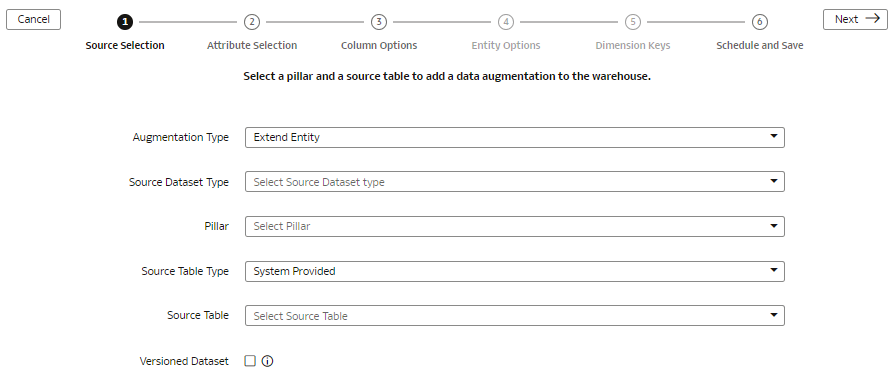Estender uma Entidade
Você pode aumentar seus relatórios com conjuntos de dados criados estendendo uma entidade existente ou um grupo de fatos.
Ao estender uma entidade ou grupo de fatos, certifique-se de selecionar o Flexfield Descritivo (Novo) como o tipo de conjunto de dados de origem para selecionar as colunas necessárias para o aumento. A abordagem existente de ignorar a seleção de coluna está obsoleta e não estará disponível em uma release futura.
Certifique-se de que qualquer coluna com uma chave primária não tenha valores nulos, caso contrário, o processo de extração rejeitará todo o conjunto de dados ou a tabela. Se houver várias colunas com chaves primárias, você deverá garantir que nenhuma dessas colunas tenha valores nulos. Se algum deles tiver valores nulos, o Oracle Fusion Data Intelligence rejeitará todo o job de extração. Se o Oracle Fusion Data Intelligence rejeitar o job de extração, o aumento correspondente também será rejeitado.
Certifique-se de que a opção Opções de SME para Aumento de Dados esteja ativada na seção Recursos de Pipeline na guia Recursos Disponíveis em Geral na página Ativar Recursos. Consulte Ativar Recursos Geralmente Disponíveis.